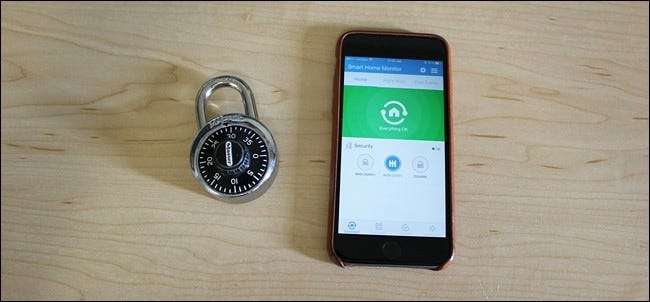
Якщо вам набридло відкривати програму SmartThings, щоб підключити та зняти з налаштування кожен раз, коли ви їдете або повертаєтесь додому, ось як це зробити автоматично, навіть не торкаючись телефону.
ПОВ'ЯЗАНІ: Як налаштувати набір для домашнього моніторингу SmartThings
Поки SmartThings дозволяє легко керувати всіма своїми продуктами smart-home та автоматизувати певні завдання; платформа також забезпечує чудове налаштування домашньої безпеки за допомогою різноманітних датчиків SmartThings. Ви можете отримувати сповіщення щоразу, коли відкриваються двері чи вікна, а також додавати сирени та камери до вашого налаштування для остаточної конфігурації домашньої безпеки.
Однак система працює, лише якщо ви ставите її на озброєння з програми SmartThings, і ви можете встановити для неї три стани:
- Рука (на виїзді): Використовується, коли ви далеко від дому, а інших немає.
- Рука (перебування): Використовується, коли ви вдома, але все одно хочете, щоб безпека була на місці, наприклад, коли ви спите вночі (у вас можуть бути активовані лише певні датчики).
- Зняти з озброєння: Використовується, коли ви вдома, і вам не потрібні сповіщення про відкриття дверей або виявлення руху.
Ви можете переключатися між цими станами вручну, або ви можете робити це все автоматично, і є кілька способів це зробити.
Поставити на озброєння та зняти з озброєння ваше місцезнаходження

Мабуть, одним із найкращих способів автоматичного включення та зняття з охорони налаштувань SmartThings є використання геозонування . Простіше кажучи, ваш концентратор SmartThings має невидиму віртуальну огорожу, і кожен раз, коли ви перетинаєте його, ваші датчики та пристрої SmartThings можуть автоматично змінювати стан.
Так, наприклад, коли ви виходите з дому та виходите за межі цього віртуального бар’єру, ви можете налаштувати SmartThings автоматично на озброєння, а потім, повернувшись додому та повернувшись у віртуальну огорожу, це може автоматично роззброїти вашу систему.
Щоб налаштувати це, спершу відкрийте на своєму телефоні програму SmartThings і натисніть кнопку меню бічної панелі у верхньому правому куті екрана.
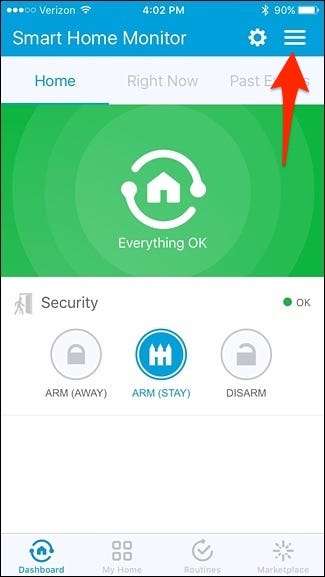
Натисніть на значок шестірні у верхньому правому куті.
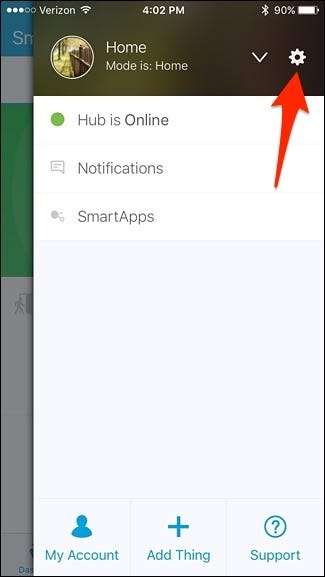
Прокрутіть трохи вниз і торкніться будь-якого місця на карті.
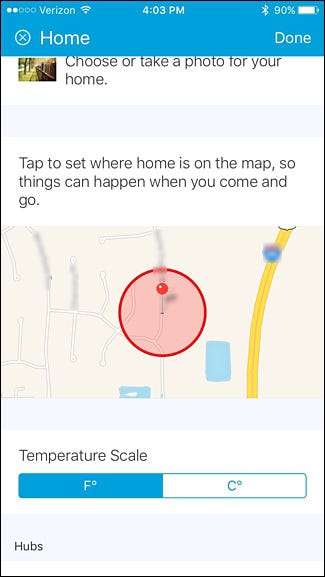
Натисніть і утримуйте чорну крапку, а потім перетягніть її, щоб змінити радіус віртуального паркану. Ви можете зробити його таким великим, скільки захочете, але мінімальний радіус - 500 футів. Вибравши радіус, натисніть "Зберегти" у верхньому правому куті.

Натисніть "Готово" у верхньому правому куті.
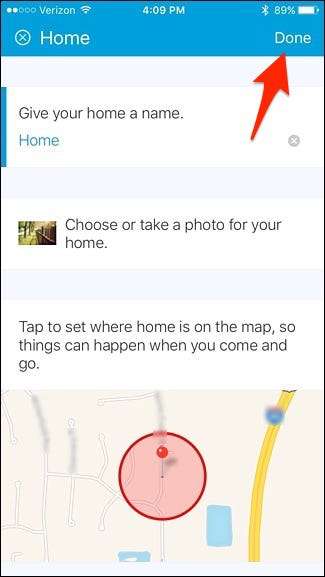
Після встановлення геозону ви хочете переконатися, що програма має дозвіл використовувати ваше місцезнаходження. Для цього на iOS відкрийте програму Налаштування та перейдіть до Конфіденційність> Служби локації> SmartThings та виберіть «Завжди». На Android місцезнаходження автоматично вмикається.
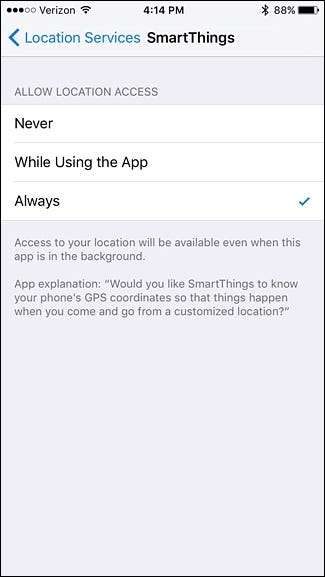
Тепер, щоб налаштувати автоматизацію, вам потрібно буде налаштувати "Рутину". Ми маємо посібник, який покаже вам, як працюють рутини , але ось як налаштувати просту процедуру автоматизації функції постановки / зняття з озброєння.
Почніть із натискання на вкладку “Процедури” внизу екрана.

Натисніть на піктограму “+” у верхньому правому куті.

Натисніть, де написано «Що ви хочете зробити», і дайте програмі назву. Коли закінчите, натисніть "Далі".

Виберіть “Встановити Smart Home Monitor на”.

Виберіть один із трьох варіантів. У цьому випадку ми збираємося вибрати "Зброї (геть)". Натисніть "Готово".

Прокрутіть все до кінця та натисніть «Автоматично виконати [routine name]».

Натисніть "Усі підуть".
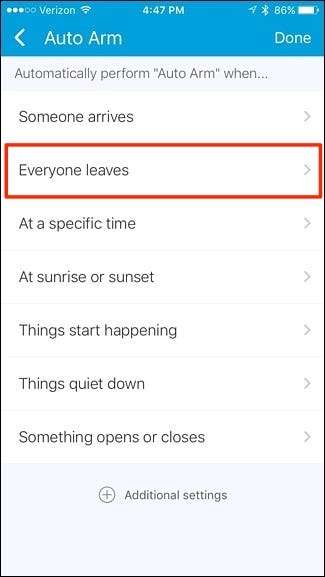
Натисніть "Який?"
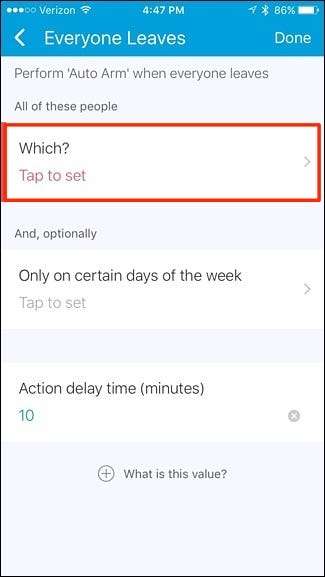
Виберіть свій телефон або всі телефони зі списку (якщо у вас кілька користувачів). Натисніть "Готово".
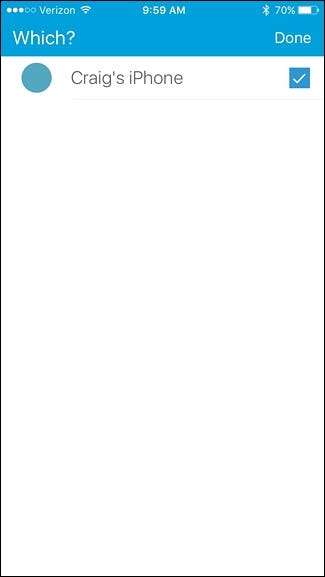
Далі ви можете встановити час затримки. За замовчуванням 10 хвилин, але ви можете залишити це поле порожнім, щоб зробити його миттєвим.
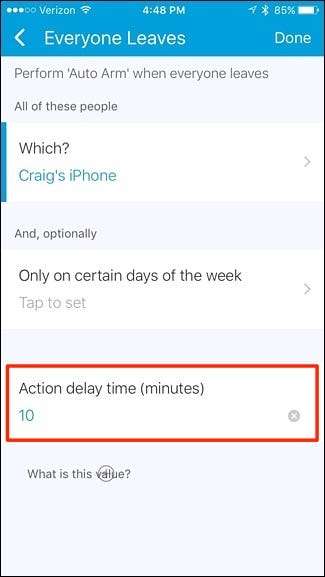
Закінчивши, просто натисніть "Готово" у верхньому правому куті.
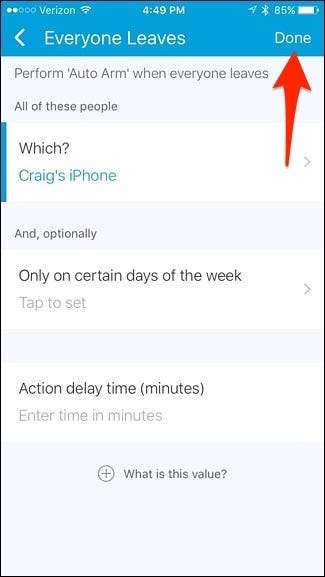
Ще раз натисніть «Готово».

Тепер ваша програма відображатиметься у списку процедур.

Ця процедура призначена для виходу з дому та озброєння системи, тому вам потрібно буде створити іншу процедуру для прибуття додому та автоматичного зняття з охорони SmartThings.
Постановка на озброєння та роззброєння
Якщо ви бажаєте озброїти та роззброїти систему SmartThings у певний час доби, процес дуже схожий на геозонування. Вам просто не доведеться мати справу з налаштуваннями місцезнаходження.
Ти все ще створюєш “Процедуру”, однак, на головному екрані програми торкніться вкладки “Процедури” внизу.

Натисніть на піктограму “+” у верхньому правому куті.

Натисніть, де написано «Що ви хочете зробити», і дайте програмі назву. Коли закінчите, натисніть "Далі".

Виберіть “Встановити Smart Home Monitor на”.

Виберіть один із трьох варіантів. У цьому випадку ми збираємося вибрати "Зброї (геть)". Натисніть "Готово".

Прокрутіть донизу та натисніть «Автоматично виконати [routine name]».

Натисніть “В певний час”.
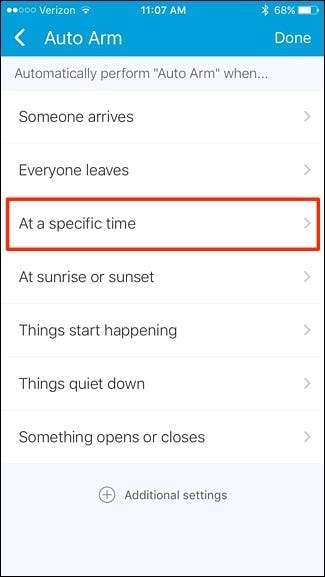
Натисніть «Час доби».
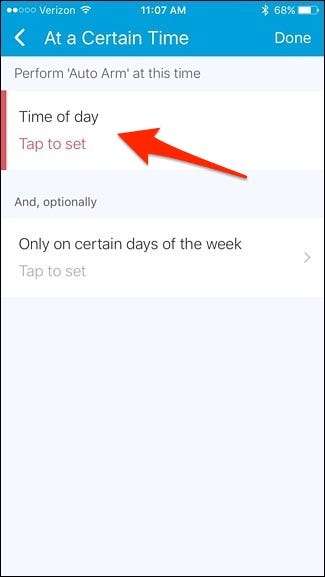
Далі, встановіть час, який ви хочете для автоматичного озброєння вашої системи SmartThings, тому, якщо ви їдете на роботу трохи раніше 8 ранку, ви можете встановити її на 8 ранку.
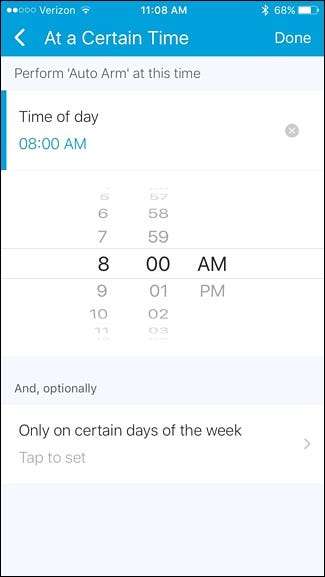
Ви також можете натиснути на "Лише у певні дні тижня" та вибрати конкретні дні, коли ви хочете, щоб ваша система охоплювала о 8 ранку.
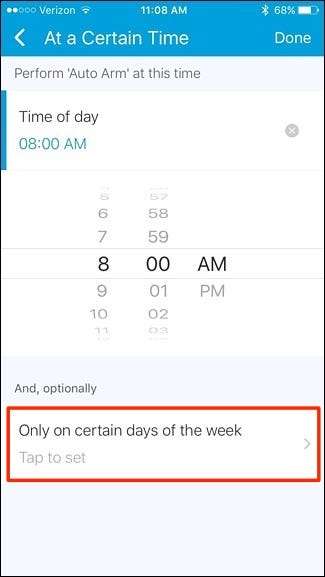
Просто поставте чеки поруч із кожним днем і натисніть "Готово" у верхньому правому куті.
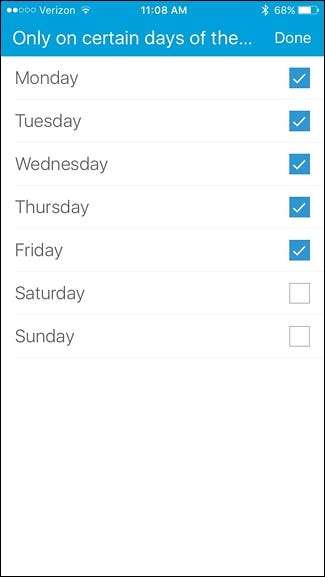
Закінчивши, просто натисніть "Готово" у верхньому правому куті.
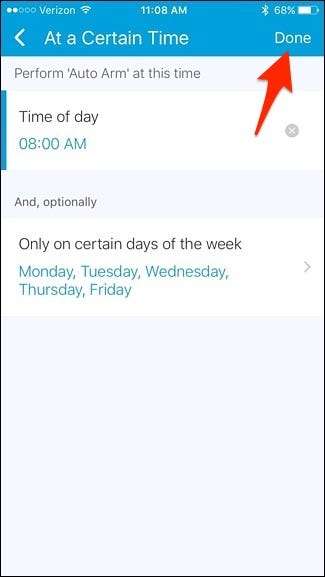
Ще раз натисніть «Готово».

Тепер ваша програма відображатиметься у списку процедур.

Знову ж таки, вам потрібно буде створити нову процедуру для кожної зміни статусу, тому, якщо ви хочете автоматично дезактивувати свою систему пізніше цього дня, вам потрібно буде створити іншу процедуру, яка робить це.







